
最近はスマホでもブログを書いたりする人もいますが、どんなに早くスマホで文字を打てたとしても、やはりキーボードで文字を打つ速さには叶いません。
また、読まれるブログにするには画像や動画などの挿入も必要です。
私のブログでは中高年の方がこれから資産となるブログを構築していき、老後の備えると言うコンセプトを発信しています。
その趣旨から考えても、パソコンは必須のツールだと言えます。
私は1995年Windows95が発売されて直ぐにパソコンを使い始めました。
個人的にパソコンを家で使い始めて、すでの五台ほど使っています。
今まで私が使ってきたパソコンは以下の通りです。
HP(ヒューレットパッカード社)のデスクトップパソコン
NECのラビ
DELL
Aesus
富士通
東芝のダイナブック(現在で三台目)
このように、色々なメーカーのパソコンを使ってきました。
今現在使っているのは東芝製のダイナブックです。
ここ数年はダイナブックが気に入ってずっとダイナブックを使っています。
ここまで、私の過去のパソコン歴をご紹介しましたが、パソコンはどこで使うのか、何をするのか?したいのか?デスクトップがいいのか?ノートパソコンがいいのか?色々と迷うところです。
そこで、このき記事では、これからブログを作っていくのに当たって最低限確保しておきたい予算やスペック、その他必要な事などについて詳しく解説していきます。
でも、パソコンなんて全く分からないよと言う人でも安心してください。
基本はネットに繋がっていて、文章が打てるキーボードがあれば大丈夫です。
ネット環境も以前は色々な種類がありましたが、最近はあまりに遅い回線だと契約する人がいなくなったので、回線のスピードもそれほど心配することはありません。
ただし、パソコンの動作が遅いと作業効率がとても悪くなるので、金額を考慮しながら出来るだけスペックの高いパソコンをご紹介していきます。
スマホだけでは、効率が悪いのでパソコンが必要
 最近の若い人はスマホでブログの記事を書いているという事を聞いたことがありませんか?
最近の若い人はスマホでブログの記事を書いているという事を聞いたことがありませんか?
私は電車通勤しているので、たまにスマホで文字を打っている若い人を見かける時があります。
それこそ指がマシンガンのように早く動いて、文字を打っていくのを何回か見たことがあります。
中高年の人がああいう光景を見ると、俺、私にあんなことが出来るのか?と心配になりますね。
でも、心配ご無用です。
文字を早く打つ必要なんてありません。
早く文字を打つよりも、人に読まれる文章や記事を書くという意識の方が大切だからです。
スマホなんてここ数年で世間に認知されて、世代を超えて使われるようになった代物です。
若い人にそういう部分で対抗する必要は全くありません。
私たち中高年が若い人と同じようにスマホでブログを作る必要性は全くありません。
スマホで文字を打つのは大変だからです。
中高年になってくると老眼と闘わなくてはなりません。
小さい文字が見えにくいという人は一気に増えてくる年代です。
そういう年代の私たちは無理をしないでパソコンのキーボードを使って文字を打てばいいのです。
その為にも、今パソコンが家にないという人はこの機会に是非購入を検討しましょう。
マックよりもwindowsがおすすめとその理由
 パソコンのOSには大きく分けてWindowsかMacがあります。
パソコンのOSには大きく分けてWindowsかMacがあります。
どっちを選ぶかということについては、アフィエイトをするという前提で考えるならWindowsをおすすめします。
何故なら、アフィエイトの作業には、初心者の間はあまり使いこなせない色々な有料の便利なツールがありますが、それらのツールはWindowsしか使えないモノがあるからです。
せっかく便利なツールがあって使ってみたいと思ってもMACを使っていると使えないことも出てきます。
そういう事を考慮すると、今パソコンを持っていなくて新規に購入する場合は一台目はWindowsにしておいた方が無難ということです。
パソコンにマイクロソフトオフィスは必要?
 結論から申し上げると、ブログを作っていくのを第一の目的にするならオフィスは不要です。
結論から申し上げると、ブログを作っていくのを第一の目的にするならオフィスは不要です。
ワードやエクセルなどは特に使わなくても問題ありません。
パソコンにオフィスが付いているだけで、3万円~4万円は高くなります。
使わないソフトにそれだけのお金をかけるのは、もったいないです。
もし、アフィエイトの作業で文書作成ソフトのWordやExcelを使う事になっても無料で同じくらいのレベルのツールはあります。
また、そのツールはオフィスで作った文書や表を取り込んで編集することも出来ます。
以下にダウンロードできるようにリンクを貼っておきます。
→ マイクロソフトオフィスと同等の機能を持つ「LibreOffice」
(https://forest.watch.impress.co.jp/library/software/libreoffice/)
ブログを作っていくのに最低限必要なスペック
 パソコン初心者が一番最初に悩むのはやはり予算ではないでしょうか?
パソコン初心者が一番最初に悩むのはやはり予算ではないでしょうか?
数年前なら少しスペックが高いパソコンを購入しようとすると20万円~30万円出さないと買えないというイメージがありました。
それが、ここ数年で若い世代がパソコンの代わりにスマホを使うという時代になったので、パソコン業界も随分と値段を下げたという印象があります。
実際に今では10万円も出せばかなりスペックの高いノートパソコンを購入することができます。
金額的にはかなり幅がありますが、3万円~10万円も出せばアフィエイトをするのに十分なスペックのパソコンを購入できる時代になっています。
では、どんなスペックのパソコンを選べばいいかということですが、やはり一番の決めてはスペックです。
簡単に言うと、パソコンそのものの性能が高いものを選ぶということです。
性能が低いパソコンを選んで購入してしまうと、どんなことが起こるかというとパソコンの内部の動作が遅くなり、作業が進まないと言う状態になります。
私たち中高年は若い世代と違って、残りの人生が年々短くなっていきます。
これは若い世代でも同じことが言えますが、若い世代は残された時間はまだまだ十分にあります。
それを考えると、私たち中高年に残された時間は本当に限られています。
その限られた時間を有効に使う為にも、ある程度のスペックのパソコンを購入した方が後々作業が速く進みます。
ここでは、パソコンの性能や作業効率の観点からスピーディーに作業が出来るパソコンを選ぶために必要な四つの性能について解説します。
CPUについて
 CPUはいわゆるパソコンの頭脳になる部分です。この数値が高ければ高いほど、パソコン内部の処理速度が速く進みます。
CPUはいわゆるパソコンの頭脳になる部分です。この数値が高ければ高いほど、パソコン内部の処理速度が速く進みます。
CPUは「Central processor unit」の頭文字を取った略語です。
日本語で直訳すると、中央演算装置という感じでしょうか!
CPUには、IntelのものとAMDのものとがあります。日本ではIntelのCPUのほうがシェアは高くなっています。
CPUの性能を左右するのは、コアの数です。
コアというのはCPUの核の部分であり、制御部と演算部が1セットになっているものです。
これが1つあるのと2つあるのとでは性能に差が出てきます。
コアが2つあるものをデュアルコア、4つあるものをクアッドコア、または複数あるものをマルチコアと言います。
CPUのシャアは、世界的に見ると、Intel社とAMD社で分け合っています。
Intel社のCPUは、現在では Core iシリーズとその下位シリーズのPentium、Celeronが有名です。
AMDは、RyzenシリーズとAthlonが主流となっています。
CPUのブランド名は以下の通りです。
同じブランド名でも世代や型番によりコア数は異なることや例外もあります。(上にいくほど新、下が旧)
Intel社
Core i7・・・コア4~8
Core i5・・・コア4~6
Core i3・・・コア2~4
Pentium・・・コア2
Celeron ・・・コア1~2
Core iシリーズの前に、Core 2 Quad(コア4)、Core 2 Duo(コア2)、Pentium D(コア2)、Pentium 4(コア1)、Celeron D(コア1)などがあります。
IntelのCPUは上記以外では Core i9、消費電力を抑えたATOM、レンタルサーバー向けに開発されたXeonシリーズなどがあります。
AMD(デスクトップ)
Ryzen7・・・コア4~8
Ryzen5・・・コア4~6
Ryzen3・・・コア2~4
Athlon・・・コア2
Ryzenシリーズの前に、A series(コア2~4)、FX series(コア4~8)、Phenom II(コア2~6)、Athlon II(コア2、4)、Phenom(コア3、4)、Athlon 64 X2(コア2)などがあります。
AMDのCPUもノートパソコンに搭載されていますが、コア数などは多少異なります。
AMDは他に上位のCPUとして、Ryzen 9、Ryzen Threadripperなどのブランドがあります。
数年前までは、日本のCPUはIntel社がほぼ独占状態でしたが、ここ数年の動向はAMD者のCPUがシェアを20%ほど占めるようになっています。
とは、言っても、日本の市場を見ると、まだまだIntel社のCPUが強いです。
AMDを採用しているパソコンはMACに多いです。
メモリーについて
 CPUがパソコン内部で動作していると時に、必要になるのが作業する領域の大きさです。その目安となるのがメモリーと呼ばれるものです。
CPUがパソコン内部で動作していると時に、必要になるのが作業する領域の大きさです。その目安となるのがメモリーと呼ばれるものです。
メモリーが大きければ大きいほど、パソコン内部の作業が速く進み、動作も快適です。
パソコンを起動させていても動作が遅くてストレスを感じることがありません。
パソコンのスペックを見ると、表示方法は「2GB、4GB、8GB、16GB」等で表示されています。
数字が大きいほど領域が大きいので、快適にパソコンは動作します。ただし、数字が大きくなればなるほど金額も高くなります。
購入する目安とすれば、4GB以上を推奨します。
4GBのパソコンを購入しても、メモリースロットの空き容量があれば購入後であってもメモリを増やすことは出来ます。
メモリはパソコンを起動させた時に、内部で色々なアプリが同時に起動してそれらもパソコン内部では動作しているので余裕を持った大きさが必要になります。
HDD(ハードディスクドライブ)かSSD(スレッドステートドライブ)のどちらを選ぶ?
 ドライブには2種類あります。それはHDDかSSDです。
ドライブには2種類あります。それはHDDかSSDです。
ドライブと言うのは、パソコンで作業して作成したデータを保存する場所のことです。
例えば、メモ帳で記事のデータを作成したとします。
そのデータを一時的に保存するのは、大抵の場合はデスクトップになりますが作成したデータを保存する領域がドライブです。
ノートパソコンであれば、320GB~500GB程度の保存領域があれば構いません。
もし、データが増えても外付けのHDDに保存することも可能です。
ここで問題になるのは、HDDを選ぶかSSDを選ぶかということの方が大切です。
SSDというのはここ数年で良く耳にするようになった新しいドライブの規格です。
特徴はHDDに比べて容量は少ないですが、動作が非常に速いです。またパソコンの消費電力が抑えられるのも大きな特徴です。
ドライブは消耗品なので年数が経つと劣化します。
劣化するとどうなるかと言うと、パソコン内部が熱を持つようになります。
パソコン内部には、内部で発生した熱を下げる為にファンが付いていますがそのファンも当然劣化してきます。
その結果、熱を持ったパソコンをずっと使っていると故障や各種トラブルの原因になっていきます。
それを考えると、HDDよりもSSDを搭載したモデルを購入することをおすすめします。
私が今使っているパソコンもSSDを搭載しているモデルです。
数年前までHDDを搭載したパソコンを使っていた分かる事は作業スピードが格段に速い事です。
一度SSD搭載モデルのパソコンを使いだすと、もうHDD搭載モデルには戻ることが出来ないというのが正直なところです。
ですから、これからパソコンを購入しようと思う方は、ぜひSSD搭載モデルを購入していただきたいです。
搭載ドライブについて
 パソコンにはもう一つのドライブがあります。それがブルーレイやDVDマルチドライブなどです。
パソコンにはもう一つのドライブがあります。それがブルーレイやDVDマルチドライブなどです。
私は基本的に映画やドラマはすべてパソコンで見る習慣があります。
ですから、購入時にブルーレイドライブやDVマルチドライブが搭載されているのは必須です。
ただ、これは個人の好みによるものですから、金額を考慮しながら選んでいけばいいでしょう。
ノートパソコンかデスクトップ、選ぶならノートパソコンがいい理由
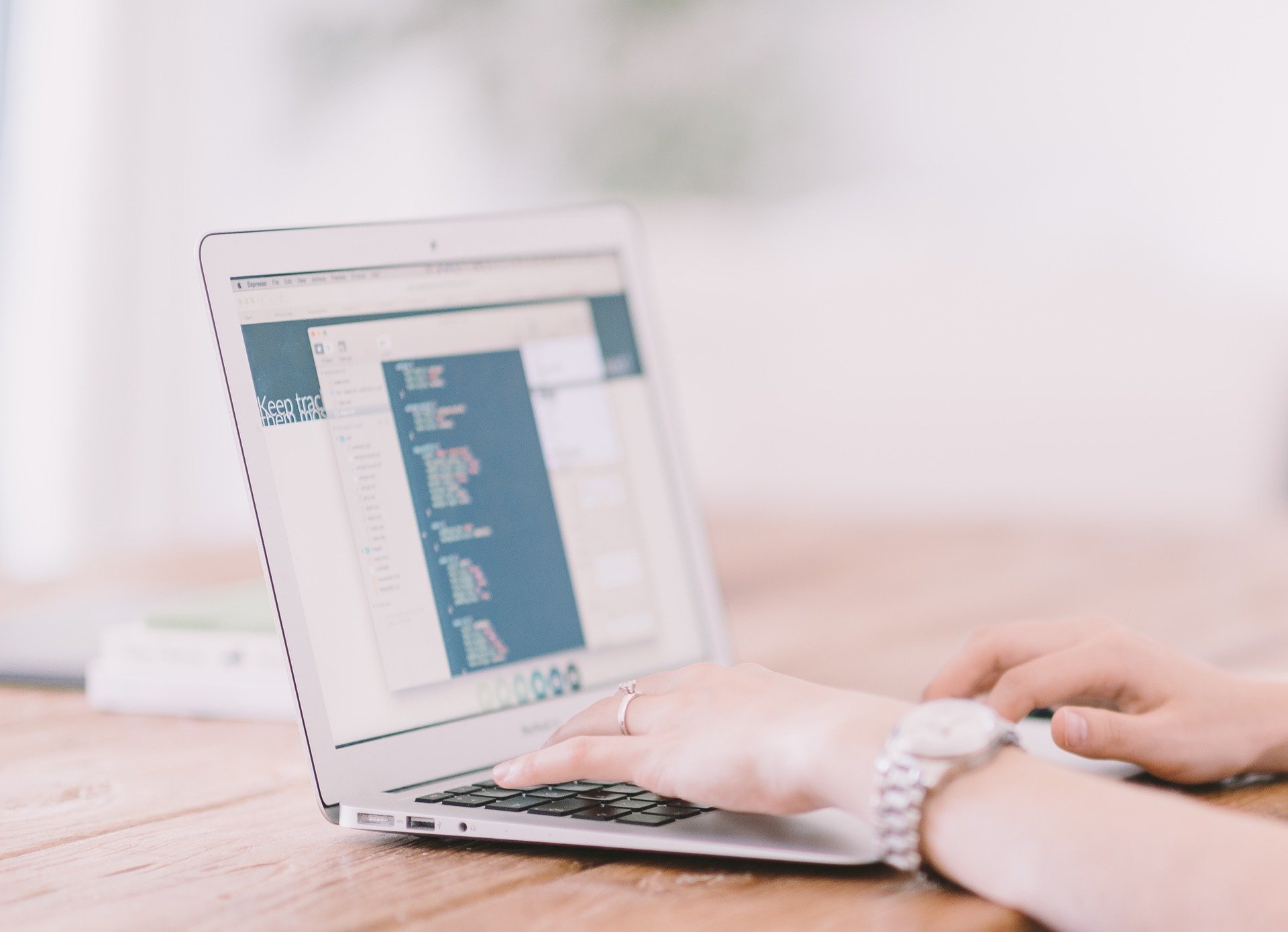 あなたが今まで家でパソコンを購入していなくて、今からアフィエイトの作業をするためにパソコンを買うなら、ノートパソコンをおすすめします。
あなたが今まで家でパソコンを購入していなくて、今からアフィエイトの作業をするためにパソコンを買うなら、ノートパソコンをおすすめします。
理由はいくつかありますが、一番の理由は持ち運びが出来るからです。
休日に作業をする時に家では落ち着かないという場合を考えてみましょう。
そんな時は近くの図書館でパソコンを持ち込んで作業することも可能です。
また、スタバやドトールコーヒー、マクドナルドなどのフリーWi-Fiを備えている場所でコーヒーを飲みながら作業することだった出来ます。
私も今まで何回も、上記のようなカフェで作業した経験があります。
何時間いても文句を言われることもなく、快適に作業することが出来ます。
また、自宅とは違う環境に身を置くというのもすっごく新鮮です。気分転換にもなります。
そのような生活スタイルを作るためにも、やはり持ち運びに便利なノートパソコンを使いたいですね。
パソコンを使ったアフィエイト作業って何をする?
 アフィエイトの作業でパソコンが必要というのはご理解いただけたと思います。
アフィエイトの作業でパソコンが必要というのはご理解いただけたと思います。
でも、アフィエイトの作業を行うと言っても、一体パソコンを使ってどんな作業をするのか?という疑問を抱いたかもしれないですね。
そこで、ブログを作っていくのにどんな作業が必要かについてざっくりですが紹介していきます。
記事の作成や修正等
メールの送受信
ライバルサイトのチェックや記事作成に伴うリサーチ
画像の加工やダウンロード
動画等の作成
ASPでの広告の選定
各種データの送受信、保存等
ざっと見ただけでも以上の作業が発生します。
最初はどんな人でも初心者です。難しく聞いたことがないような単語も色々と出てきます。
でも、毎日触れている中で、自然に文言なども覚えていきますし、理解出来るようになります。
記事作成などの作業も最初は時間がかかっても、慣れるに従って記事の作成もどんどんスピードアップしていきます。
ブログを作り始めて一年も経った頃には、初心者を卒業して中級者として、アフィエイトの作業を始めた頃に比べると格段にレベルアップしていることに気が付くでしょう。
一か月に仮に10記事しか書けなかったとしても、一年間同じペースで記事を書き続けたとして120記事ブログの記事は完成しています。
120記事もあれば、数万円稼いでいる可能性は非常に高いです。
まずは、一か月に10万円稼ぐのを目標として作業を続けてみてもいいですね。
3万円~10万円台のパソコンを選ぶ理由
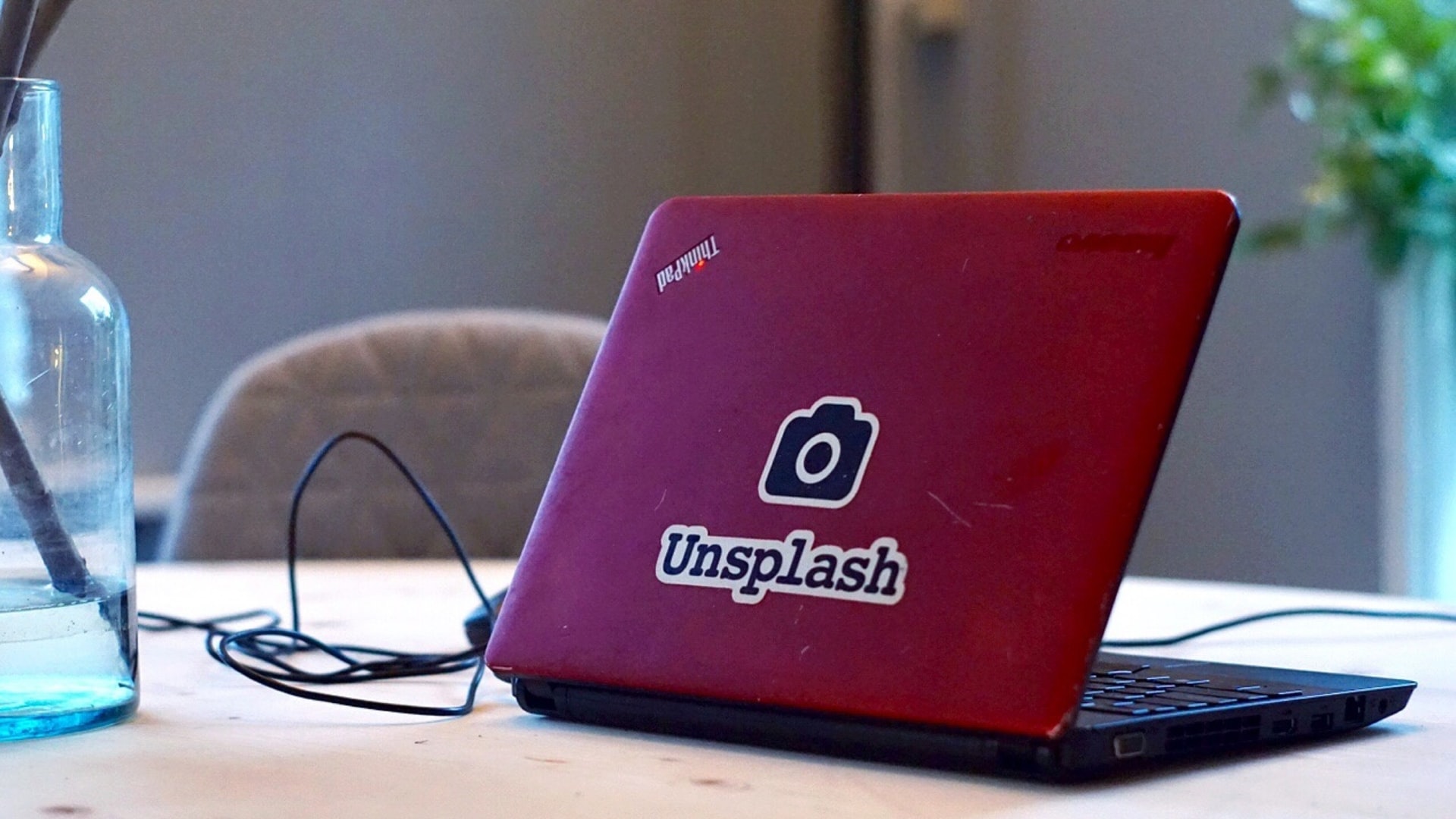 それでは最後に、これからアフィリエイトブログを作る方におすすめのパソコンをご紹介していきます。
それでは最後に、これからアフィリエイトブログを作る方におすすめのパソコンをご紹介していきます。
パソコンの種類はそれこそ色々なメーカーが様々なスペックのパソコンを販売しています。
数あるパソコンの中から一つを選ぶのは至難の業です。
そこで、今回は私のこれまでの経験から、初心者でも手を出しやすい金額とスペックを考慮して厳選して3台のパソコンをご紹介します。
ただし、必ずしもこの3台から選ぶ必要もありません。
これらのパソコンの中でよく似た金額やスペックのパソコンを選んでもらえばいいかと思います。
最近では数年前であれば、数十万円していたような高性能パソコンも、10万円以下の予算で購入できる事が増えています。
ぜひ、あなたの生活スタイルにぴったりの一台を見つけてくださいね。
パソコンを選ぶときに満たしておきたい最低限のスペック
 ここからは、私が個人的にいいなと思うパソコンを3台紹介させていただきます。
ここからは、私が個人的にいいなと思うパソコンを3台紹介させていただきます。
もちろん、人によってデザインやメーカーの好き嫌いがあると思うので、今からご紹介する五つ以外のパソコンを購入していただいても結構です。
ただ、最低限以下のスペックだけは満たして欲しいです。
液晶サイズ 13インチ~17インチ
解像度 フルHD 1920~1080
CPU インテル Corei3以上
ストレージ SSD/128GB以上
メモリ容量 4GB以上
OS Windows 10 Home (64bit)
ブログ初心者におすすめのノートパソコン3選
【3万円台】Dell Vostro 15 3000(3581) 価格.com限定
 まずは3万円台のモデルをご紹介します。
まずは3万円台のモデルをご紹介します。
DELLは米国のメーカーですが、日本でも多くの人に愛用されています。企業のオフィス等でも大量に納品されています。
今回ご紹介しているモデルは、価格.com限定のモデルです。私が推奨する最低限のスペックも満たしています。
3万円代なので初期投資として考えてもお財布にも優しいです。
| 液晶サイズ | 15.6インチ |
| 解像度 | HD(1366×768) |
| CPU | Core i3 |
| ストレージ | SSD 128GB |
| メモリ容量 | 4GB |
| OS | Windows 10 HOME(64bit) |
5万円代 Lenovo IdeaPad S340(14)
 Lenovoは中国のメーカーですが、NECと提携しているので、それほど心配は不要です。
Lenovoは中国のメーカーですが、NECと提携しているので、それほど心配は不要です。
国内では使いやすいという事で、人気が高いモデルです。
Lenovoを愛用しているというリピーターも多いのが特徴です。
今回ご紹介するモデルは5万円代のモデルです。軽量でスリムな設計になっているので持ち運びに便利です。
サイズも14インチなので小さめです。カフェ等で作業するのにおすすめのモデルです。
| 液晶サイズ | 14インチ |
| 解像度 | HD(1920×1080) |
| CPU | Core i5 |
| ストレージ | SSD 256GB |
| メモリ容量 | 8GB |
| OS | Windows 10 HOME(64bit) |
【7万円代】mouse B5-R5-KK 価格.com限定
 マウスコンピューターは、数少ない「国産メーカー」です。
マウスコンピューターは、数少ない「国産メーカー」です。
| 液晶サイズ | 15.6インチ |
| 解像度 | ノングレア (LEDバックライト) |
| CPU | 第3世代 AMD Ryzen5 (インテル社 Corei5に相当) |
| ストレージ | SSD 512GB |
| メモリ容量 | 8GB |
| OS | Windows 10 HOME(64bit) |
まとめ~ブログアフィリエイトにおススメしたいパソコン3選
今回の記事では以下のことについて解説しました。
・スマホだけでは、効率が悪いのでパソコンが必要
・マックよりもwindowsがおすすめとその理由
・パソコンにマイクロソフトオフィスは必要?
・ブログを作っていくのに最低限必要なスペック
・ノートパソコンかデスクトップ、選ぶならノートパソコンがいい理由
・パソコンを使ったアフィエイト作業って何をする?
・3万円~10万円台のパソコンを選ぶ理由
・パソコンを選ぶ際に満たしておきたい最低限のスペック
・ブログ初心者におすすめのノートパソコン3選
特に自分でパソコンを選ぶ際には、最低限満たしておきたいスペックだけは注意してください。
→ パソコンを購入したら、モチベーションを維持する方法を学んでおきましょう
